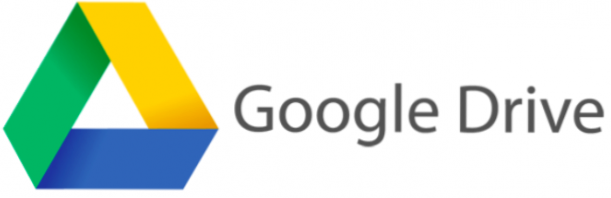
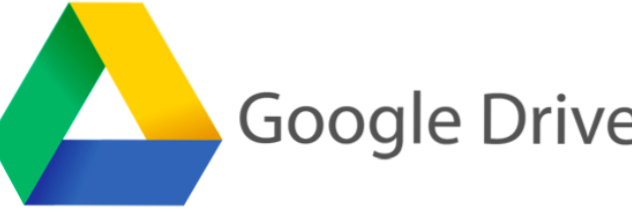
Wenn Sie Änderungen an einer auf Ihrem Laufwerk gespeicherten Google Slides-Präsentation vornehmen, speichert der Dienst standardmäßig Revisionen dieser Datei, damit Sie sie für den Fall, dass ein Fehler auftritt, auf eine frühere Version zurücksetzen kann. Lesen Sie weiter, um herauszufinden, wie Sie damit umgehen können.
Im Gegensatz zum Rückgängigmachen, das Aktionen nur in einer einzigen Sitzung rückgängig machen kann, können im Revisionsverlauf von Google Drive Dateien gespeichert werden, die Sie vor Wochen gespeichert haben. Diese Funktion ist ideal, wenn Ihnen die Rückgängig-Funktion nicht weiterhelfen kann oder wenn Sie unnötige Änderungen an Ihrer Datei vornehmen und schnell zu einer früheren Version zurückkehren möchten.
Bevor Sie zu einer früheren Version der Datei zurückkehren, sollten Sie immer die aktuelle Datei als Sicherungsversion speichern oder auf Ihre Festplatte herunterladen.
1. Melden Sie sich bei Ihrem Google Drive-Konto an und öffnen Sie die Google Slide-Datei (oder PowerPoint-Datei), die Sie auf eine ältere Version wiederherstellen möchten. Wenn Ihre PowerPoint-Datei im Vorschaumodus geöffnet ist, gehen Sie zu Öffnen mit - Google Slides.

2. Wenn die Folien geladen sind, gehen Sie zu Dateien -> Siehe Versionsverlauf. Alternativ können Sie drücken Strg + Alt + Umschalt + H.

3. Ein kleiner gelbe vertikale Platte Auf der rechten Seite des Bildschirms werden alle gespeicherten Versionen der aktuellen Datei angezeigt. Um eine Revision anzuzeigen, klicken Sie einfach darauf. Wenn Sie die gewünschte Datei nicht finden können, klicken Sie auf Zeige detailliertere Versionen am unteren Rand des Bildschirms, um mehr zu sehen.


4. Um diese Version wiederherzustellen, wählen Sie sie zuerst in der Kontrollleiste und dann die Option aus Stellen Sie diese Revision wieder her Taste.

5. Wenn die Datei wiederhergestellt ist, wird oben auf dem Bildschirm eine kleine Nachricht mit der Meldung angezeigt Revision wiederhergestellt: Heute. Die Nachricht zeigt auch den Zeitpunkt an, zu dem die Wiederherstellung stattgefunden hat. Wenn Google Drive die Datei nicht wiederherstellen kann, überprüfen Sie Ihre Verbindung und versuchen Sie es erneut.


